Hoe datums ouder dan 30 dagen markeren/voorwaardelijke opmaak in Excel?
Bij het werken met een lijst van datums in Excel, is het vaak noodzakelijk om datums te markeren die meer dan 30 dagen ouder zijn dan de huidige datum. Het handmatig identificeren van deze datums kan tijdrovend en foutgevoelig zijn, vooral bij grote datasets. Deze handleiding introduceert verschillende effectieve methoden voor het markeren of beheren van datums ouder dan 30 dagen: van het gebruik van Voorwaardelijke Opmaak voor automatische markering, hulpformules voor sorteren en markeren, VBA-macros voor grotere of dynamische bereiken, tot zelfs het benutten van gespecialiseerde tools voor gestroomlijnde workflows. Het begrijpen van deze opties zal u helpen om achterstallige datums snel te identificeren, deadlines te monitoren en tijdgevoelige gegevens gemakkelijk te beheren.
Markeer datums ouder dan 30 dagen met voorwaardelijke opmaak
Selecteer eenvoudig en markeer datums ouder dan een specifieke datum met een geweldig hulpmiddel
Automatisch datums ouder dan 30 dagen markeren met een VBA-macro
Gebruik een hulpkolomformule om datums ouder dan 30 dagen te markeren
Markeer datums ouder dan 30 dagen met voorwaardelijke opmaak
De functie Voorwaardelijke Opmaak in Excel stelt gebruikers in staat om automatisch datums ouder dan 30 dagen in een geselecteerd bereik te markeren. Dit is vooral nuttig voor het volgen van achterstallige taken, het beheren van deadlines of het prioriteren van items op basis van leeftijd. Volg de onderstaande gedetailleerde stappen:
1. Selecteer het bereik met uw datums, ga vervolgens naar Start > Voorwaardelijke Opmaak > Nieuwe Regel. Zie screenshot:

2. Configureer het volgende in het dialoogvenster Nieuwe Opmaakregel:
- 2.1) Kies Gebruik een formule om te bepalen welke cellen te formatteren onder de regeltypeopties.
- 2.2) Voer deze formule in het vak gemarkeerd Formatteer waarden waar deze formule waar is: =A2<VANDAAG()-30
- 2.3) Klik op Opmaak om de vulkleur voor het markeren van oude datums te specificeren.
- 2.4) Klik op OK om de regel te bevestigen en toe te passen. Zie screenshot:

Opmerking: In deze formule moet A2 de bovenste cel (linksbovenhoek) van uw geselecteerde bereik zijn, en 30 vertegenwoordigt de drempel in dagen. U kunt beide aanpassen volgens uw behoeften. Als uw data niet begint in A2, update dan de celverwijzing dienovereenkomstig. Zorg ervoor dat de verwijzing naar de eerste rij van uw bereik wijst.
Zodra ingesteld, markeert Excel alle datums in het bereik die meer dan 30 dagen voor vandaag liggen met de kleur die u heeft opgegeven. Dit trekt onmiddellijk uw aandacht naar items die mogelijk directe actie vereisen.

Tip: Deze formule vergelijkt elke celwaarde met VANDAAG() min 30. Als u andere tijdsbestekken wilt markeren (bijvoorbeeld 60 dagen), verander dan “30” in uw gewenste getal.
Als uw datumbereik lege cellen bevat, merkt u misschien dat deze soms ook gemarkeerd worden. Om lege cellen niet te markeren:
3. Selecteer opnieuw uw datumbereik en ga naar Start > Voorwaardelijke Opmaak > Regels Beheren.

4. Klik in de Manager Voorwaardelijke Opmaakregels op Nieuwe Regel om een nieuwe regel toe te voegen voor het behandelen van lege cellen.
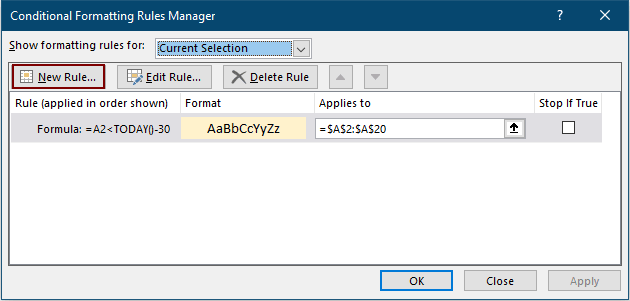
5. Doe het volgende in het dialoogvenster Bewerk Opmaakregel:
- 5.1) Kies Gebruik een formule om te bepalen welke cellen te formatteren.
- 5.2) Voer de volgende formule in (vervang A2 als uw bereik elders begint): =ISLEEG(A2)=WAAR
- 5.3) Bevestig door op OK te klikken.

6. Zorg ervoor dat in de Regelmanager het selectievakje Stoppen indien Waar wordt aangevinkt voor de nieuwe regel, zodat lege cellen worden uitgesloten van andere opmaakregels. Klik op OK om te voltooien.

Het resultaat: alleen echte datumwaarden ouder dan 30 dagen worden gemarkeerd, terwijl lege cellen genegeerd worden zoals bedoeld.
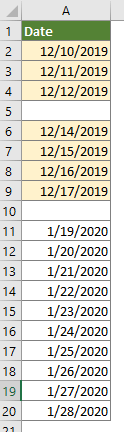
Scenario & Tips: Voorwaardelijke Opmaak is ideaal voor interactieve dashboards of rapporten waar het snel visualiseren van achterstallige items belangrijk is. Let er echter op dat zeer grote bereiken of complexe opmaak de prestaties van het werkblad kunnen beïnvloeden. Controleer altijd de datumformaten: de regel wordt alleen toegepast als cellen door Excel herkend worden als datums.
Gemakkelijk datums ouder dan een specifieke datum markeren met een fantastisch hulpmiddel
Als u een snelle, gebruikersvriendelijke manier nodig hebt om datums ouder dan een bepaalde datum te selecteren en markeren (bijvoorbeeld voor aangepaste rapportage of handmatige batchbewerkingen), biedt Selecteer Specifieke Cellen in Kutools voor Excel een efficiënte oplossing. Met slechts een paar klikken kunt u alle datumcellen ouder dan een gespecificeerde datum selecteren en vervolgens markeren of verwerken zoals vereist.
1. Selecteer de datumcellen, klik op Kutools > Selecteer > Selecteer Specifieke Cellen.

2. Doe het volgende in het dialoogvenster Selecteer Specifieke Cellen:
- 2.1) Selecteer Cel in de sectie Selectietype.
- 2.2) Kies Kleiner dan in de vervolgkeuzelijst Specifiek type en voer de grensdatum in (bijvoorbeeld 30 dagen geleden of een specifieke datum).
- 2.3) Klik op OK om alle overeenkomende datumcellen te selecteren.
- 2.4) Bevestig het aantal selecties en ga verder door op OK te klikken in het informatiedialoogvenster.

3. Met de relevante datums geselecteerd, kunt u een vulkleur toepassen door naar Start > Vulkleur te gaan om ze visueel te markeren zoals nodig.
Als u een gratis proefperiode (30-dag) van dit hulpprogramma wilt, klikt u op de link om het te downloaden, en gaat u vervolgens naar de bewerking toepassen volgens de hierboven beschreven stappen.
Automatisch datums ouder dan 30 dagen markeren met een VBA-macro
Als u werkt met grote datasets of vaak datums relatief ten opzichte van vandaag moet markeren, kan een VBA-macro het proces efficiënt automatiseren. Deze methode is vooral waardevol wanneer u zeer grote bereiken hebt, herhaaldelijk markeringen wilt bijwerken of vorige opmaak wilt wissen voordat nieuwe markeringen worden toegepast.
1. Open het Excel-werkblad waarin u de markering wilt toepassen. Open de VBA-editor door te klikken op Ontwikkelaarsgereedschappen > Visuele Basic. Als "Ontwikkelaar" niet zichtbaar is, schakel het dan in via Excel-opties. Klik in het VBA-venster op Invoegen > Module.
Sub HighlightOldDates()
Dim WorkRng As Range
Dim Rng As Range
Dim xTitleId As String
xTitleId = "KutoolsforExcel"
On Error Resume Next
Set WorkRng = Application.Selection
Set WorkRng = Application.InputBox("Select the range to check for old dates:", xTitleId, WorkRng.Address, Type:=8)
Application.ScreenUpdating = False
' Optional: Clear previous background coloring
WorkRng.Interior.ColorIndex = xlNone
For Each Rng In WorkRng
If IsDate(Rng.Value) Then
If Rng.Value < Date - 30 Then
Rng.Interior.Color = vbYellow ' Or choose any other color you prefer
End If
End If
Next
Application.ScreenUpdating = True
MsgBox "Highlighting complete.", vbInformation, xTitleId
End Sub2. Voer de macro uit door Run te selecteren (de groene driehoekknop in de VBA-editor) of druk op F5 nadat u de module hebt geselecteerd. Er verschijnt een dialoogvenster waarin u wordt gevraagd om het bereik van de datums te selecteren dat u wilt analyseren. De macro zal automatisch eventuele vorige vulkleur wissen en cellen met datums ouder dan 30 dagen geel markeren (u kunt de kleur naar behoefte aanpassen).
Praktische notities: - Deze VBA-oplossing werkt goed voor terugkerende taken of bij het analyseren van grote spreadsheets. - Sla uw werkblad altijd op voordat u VBA-code uitvoert, vooral als u macro's gebruikt die opmaak wijzigen. - VBA-macros vereisen macro’s ingeschakelde werkbladen (.xlsm) en macro’s ingeschakelde instellingen. Overweeg voor gedeelde of online werkbladen andere hierboven besproken methoden.
Problemen oplossen: Als de macro niet lijkt te werken, controleer dan of de datumcellen correct zijn opgemaakt en dubbelcheck het geselecteerde bereik. Als er niet-datumwaarden aanwezig zijn, worden deze genegeerd.
Gebruik een hulpkolom met een formule om datums ouder dan 30 dagen te markeren
Voor meer flexibiliteit bij het identificeren van oude datums — zoals filteren, sorteren of het activeren van extra acties — kunt u een hulpkolom met een Excelformule gebruiken. Deze methode is vooral nuttig wanneer u de gemarkeerde resultaten verder wilt verwerken of analyseren, in plaats van alleen cellen te kleuren.
1. Voeg een nieuwe kolom naast uw lijst met datums in (bijvoorbeeld, als uw datums beginnen in kolom A, voeg de nieuwe kolom B toe en label deze 'Achterstallig Vlag'). Voer in de eerste rij van de hulpkolom (bijvoorbeeld B2) de volgende formule in:
=A2<TODAY()-30Deze formule controleert of de datum in cel A2 meer dan 30 dagen voor vandaag ligt. Indien waar, retourneert het WAAR, anders ONWAAR.
2. Druk op Enter om de formule toe te passen, kopieer deze vervolgens naar beneden voor alle rijen in uw databereik. Om dit snel te doen, selecteer cel B2, sleep het vulhandvat naar beneden, of dubbelklik op het handvat als er aangrenzende data aanwezig is.
3. Zodra voltooid, kunt u filteren of sorteren op de WAAR/ONWAAR waarden. Rijen met WAAR zijn die met datums ouder dan 30 dagen.
Praktische toepassing: U kunt nu de gegevens filteren, andere opmaakregels toepassen of de gemarkeerde kolom gebruiken in verdere berekeningen of geautomatiseerde processen. Deze aanpak is erg efficiënt wanneer u extra stappen moet nemen op basis van of een datum achterstallig is, zoals rapporten genereren of meldingen versturen.
Tip: Pas de 30 in de formule aan om een andere drempel in te stellen. Zorg er altijd voor dat de celverwijzingen in de formule overeenkomen met uw daadwerkelijke databereik.
Waar dit het beste werkt: Deze methode biedt u gedetailleerde controle en controleerbaarheid, wat het ideaal maakt voor grotere datasets of bij het werken met geautomatiseerde workflows.
Bij het kiezen van de juiste markeringsmethode, overweeg dan uw behoeften: Voorwaardelijke Opmaak werkt het beste voor dynamische visuele signalen; hulpkolommen bieden geavanceerde verwerking; filteren/sorteren is het beste voor snelle beoordelingen zonder het blad te wijzigen; VBA is perfect voor terugkerende of grote hoeveelheden taken; en Kutools voor Excel biedt snelle, flexibele selectie voor handmatige of batchbewerkingen. Wees je altijd bewust van datumopmaak en beperkingen bij het delen van werkbladen, en sla je bestand op voordat je wijzigingen toepast, vooral bij het gebruik van VBA of add-in-tools. Het combineren van methoden kan krachtige oplossingen opleveren voor complexe workflows.
Gerelateerde Artikelen:
Voorwaardelijke opmaak van datums minder dan/groter dan vandaag in Excel
Deze handleiding laat zien hoe u de functie VANDAAG gebruikt in voorwaardelijke opmaak om vervaldatums of toekomstige datums in Excel te markeren.
Negeer lege of nulcellen in voorwaardelijke opmaak in Excel
Stel dat u een lijst met gegevens heeft met nullen of lege cellen, en u wilt deze lijst conditioneel formatteren maar de lege of nulcellen negeren, wat zou u doen? Dit artikel helpt u daarbij.
Kopieer voorwaardelijke opmaakregels naar een ander werkblad/werkmap
Bijvoorbeeld, u hebt hele rijen conditioneel gemarkeerd op basis van duplicaatcellen in de tweede kolom (Fruitkolom), en de top 3 waarden in de vierde kolom (Bedragkolom) gekleurd zoals in de onderstaande screenshot. En nu wilt u de voorwaardelijke opmaakregel van dit bereik naar een ander werkblad/werkmap kopiëren. Dit artikel komt met twee oplossingen om u te helpen.
Markeer cellen op basis van tekstlengte in Excel
Stel dat u werkt met een werkblad met een lijst van tekstreeksen, en u wilt alle cellen markeren waarvan de lengte van de tekst groter is dan 15. Dit artikel bespreekt enkele methoden om deze taak in Excel op te lossen.
Beste productiviteitstools voor Office
Verbeter je Excel-vaardigheden met Kutools voor Excel en ervaar ongeëvenaarde efficiëntie. Kutools voor Excel biedt meer dan300 geavanceerde functies om je productiviteit te verhogen en tijd te besparen. Klik hier om de functie te kiezen die je het meest nodig hebt...
Office Tab brengt een tabbladinterface naar Office en maakt je werk veel eenvoudiger
- Activeer tabbladbewerking en -lezen in Word, Excel, PowerPoint, Publisher, Access, Visio en Project.
- Open en maak meerdere documenten in nieuwe tabbladen van hetzelfde venster, in plaats van in nieuwe vensters.
- Verhoog je productiviteit met50% en bespaar dagelijks honderden muisklikken!
Alle Kutools-invoegtoepassingen. Eén installatieprogramma
Kutools for Office-suite bundelt invoegtoepassingen voor Excel, Word, Outlook & PowerPoint plus Office Tab Pro, ideaal voor teams die werken met Office-toepassingen.
- Alles-in-één suite — invoegtoepassingen voor Excel, Word, Outlook & PowerPoint + Office Tab Pro
- Eén installatieprogramma, één licentie — in enkele minuten geïnstalleerd (MSI-ready)
- Werkt beter samen — gestroomlijnde productiviteit over meerdere Office-toepassingen
- 30 dagen volledige proef — geen registratie, geen creditcard nodig
- Beste prijs — bespaar ten opzichte van losse aanschaf van invoegtoepassingen

